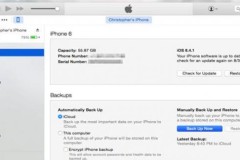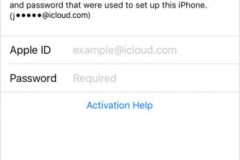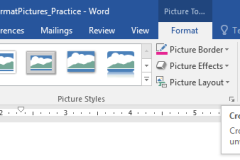Nếu bạn quên mật khẩu iPhone/iPad hoặc nếu thông báo cho biết thiết bị của bạn đã bị tắt thì cách xử lý tốt nhất là như thế nào? Hãy cùng tìm hiểu nhé!
Khi bạn quên mật khẩu iPhone/iPad và nhập sai mật mã trên thiết bị iOS sáu lần liên tiếp, bạn sẽ bị khóa và thông báo sẽ cho biết rằng thiết bị của bạn đã bị tắt.
Đầu tiên để xử lý việc quên mật khẩu iPhone/iPad hãy chọn cách xóa thiết bị của bạn
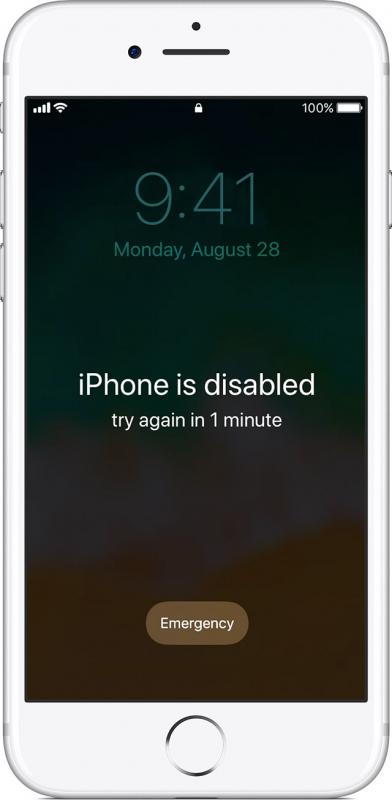
Đầu tiên, chọn cách xóa thiết bị của bạn
Trừ khi bạn tạo bản sao lưu trước khi quên mật khẩu iPhone/iPad, không có cách nào để lưu dữ liệu của thiết bị của bạn. Bạn sẽ cần xóa thiết bị của mình để xóa tất cả dữ liệu và cài đặt của bạn.Chọn cách xóa thiết bị của bạn để bạn có thể xóa mật mã của mình:
- Nếu bạn đã đồng bộ hóa với iTunes, hãy sử dụng iTunes .
- Nếu bạn không thể đồng bộ hóa hoặc kết nối với iTunes, hãy sử dụng chế độ khôi phục
Xóa thiết bị của bạn bằng iTunes để xóa mật mã của bạn
Nếu bạn đã đồng bộ hóa thiết bị của mình với iTunes, bạn có thể khôi phục thiết bị của mình. Thao tác này sẽ xóa thiết bị và mật mã của thiết bị.
Kết nối thiết bị của bạn với máy tính bạn đã đồng bộ hóa với.
Mở iTunes. Nếu được yêu cầu nhập mật mã, hãy thử một máy tính khác mà bạn đã đồng bộ hóa hoặc sử dụng chế độ khôi phục.
Đợi iTunes đồng bộ hóa thiết bị của bạn và tạo bản sao lưu. Nếu không, hãy tìm hiểu xem phải làm gì.
Sau khi đồng bộ và sao lưu đã hoàn tất, hãy nhấp vào Khôi phục [thiết bị của bạn]

Xóa thiết bị của bạn bằng iTunes để xóa mật mã của bạn
Khi bạn đến màn hình Thiết lập trong khi khôi phục thiết bị iOS, hãy nhấn vào Khôi phục từ bản sao lưu iTunes.
Chọn thiết bị của bạn trong iTunes. Nhìn vào ngày tháng và kích thước của mỗi bản sao lưu và chọn bản sao có liên quan nhất.
Xóa thiết bị của bạn bằng chế độ khôi phục để xóa mật mã của bạn
Nếu bạn chưa bao giờ đồng bộ hóa với iTunes, bạn sẽ cần sử dụng chế độ khôi phục để khôi phục thiết bị của mình. Thao tác này sẽ xóa thiết bị và mật mã của thiết bị.
Kết nối thiết bị iOS của bạn với máy tính và mở iTunes. Nếu bạn không có máy tính, hãy mượn một chiếc máy từ một người bạn, hoặc đến một Cửa hàng bán lẻ của Apple hoặc Nhà cung cấp dịch vụ được ủy quyền của Apple.
Trong khi thiết bị của bạn được kết nối, hãy khởi động lại thiết bị:
- Trên iPhone X, iPhone 8 hoặc iPhone 8 Plus: Nhấn và thả nhanh nút Tăng âm lượng. Nhấn và thả nhanh nút Giảm âm lượng. Sau đó, nhấn và giữ nút Side cho đến khi bạn thấy màn hình chế độ khôi phục.
- Trên iPhone 7 hoặc iPhone 7 Plus: Nhấn và giữ cả hai nút Bên cạnh và Giảm âm lượng cùng một lúc.Tiếp tục giữ chúng cho đến khi bạn thấy màn hình chế độ khôi phục.
- Trên iPhone 6s trở xuống, iPad hoặc iPod touch: Nhấn và giữ cả nút Home và Top (hoặc Side) cùng một lúc. Tiếp tục giữ chúng cho đến khi bạn thấy màn hình chế độ khôi phục.
- Khi bạn thấy tùy chọn Khôi phục hoặc Cập nhật, hãy chọn Khôi phục.
- iTunes sẽ tải xuống phần mềm cho thiết bị của bạn. Nếu mất hơn 15 phút, thiết bị của bạn sẽ thoát khỏi chế độ khôi phục và bạn sẽ cần lặp lại các bước 2 và 3.
- Đợi quá trình kết thúc. Sau đó, bạn có thể thiết lập và sử dụng thiết bị của mình.
Nhận thêm trợ giúp
Nếu bạn không thể cập nhật hoặc khôi phục thiết bị của mình bằng chế độ khôi phục hoặc bạn không thể sử dụng chế độ khôi phục vì các nút bị hỏng hoặc bị kẹt, hãy liên hệ với bộ phận Hỗ trợ của Apple . Sau đó làm theo các bước để thiết lập dịch vụ cho iPhone, iPad hoặc iPod touch của bạn.
Trên đây là một số hướng dẫn cơ bản để giúp bạn xử lý tình huống quên mật khẩu iPhone/iPad khá đơn giản. Cảm ơn bạn đã theo dõi bài viết.